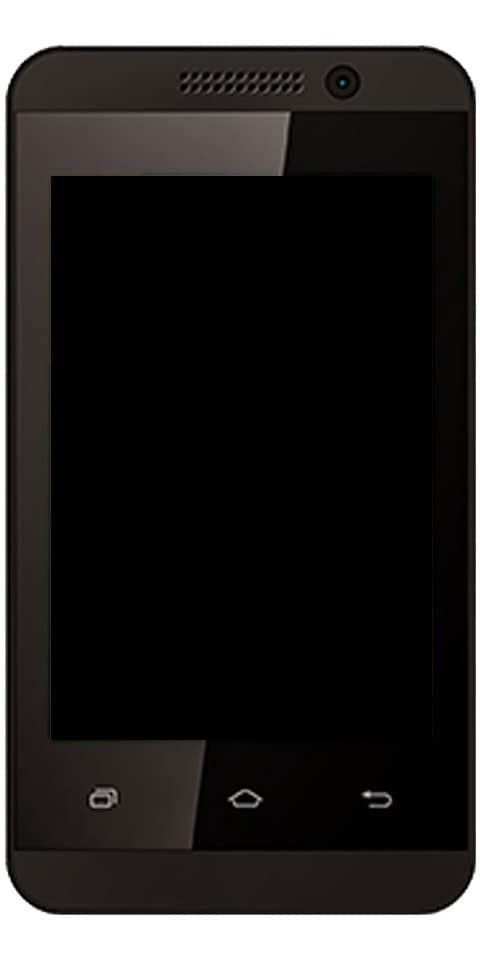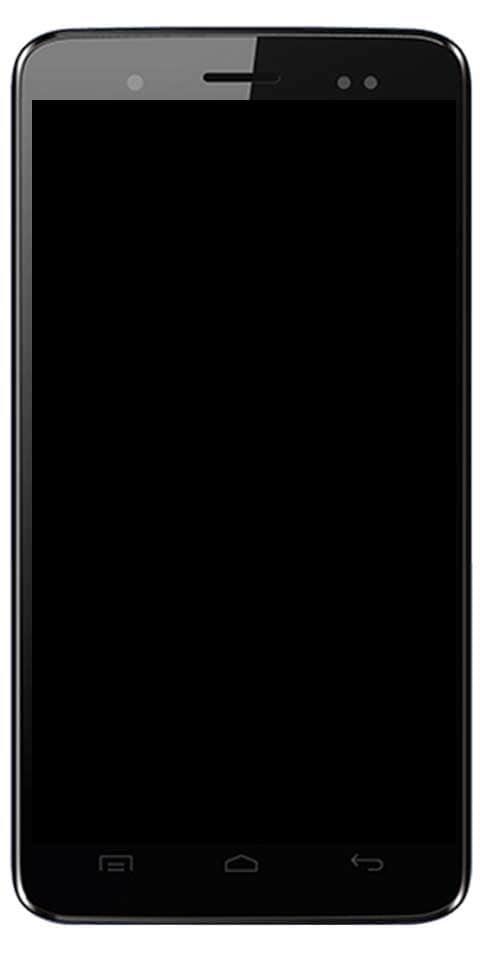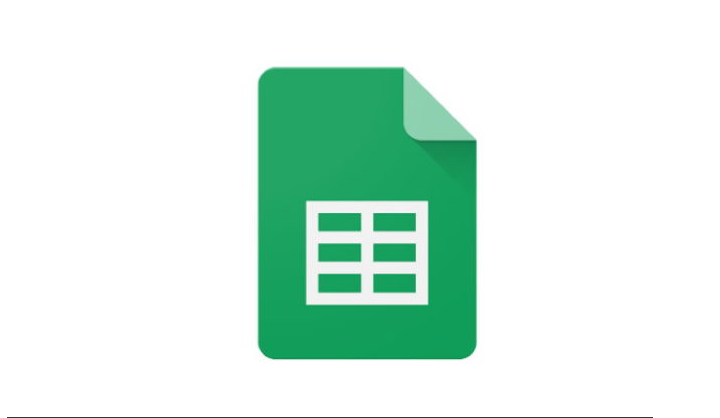Сравнение: Chrome Remote Desktop VS TeamViewer
Отдалеченият работен плот на Chrome срещу TeamViewer и двете са една от най-добрите опции за отдалечен достъп до устройство. Тъй като и двете са съвместими с различни платформи и могат лесно да се настроят. Въпреки това, въпреки че има много прилики между приложенията, има и големи разлики.
Основната разлика е, че отдалеченият работен плот на Chrome е проектиран за отдалечен достъп до компютър. Следователно не можете да го използвате за управление на мобилен телефон. От друга страна, TeamViewer е по-ефективен и ви позволява отдалечен достъп до всяко устройство. Така че, ако все още се бъркате между TeamViewer или Chrome Remote Desktop, ето пълен преглед на TeamViewer срещу Chrome Remote Desktop и кой трябва да използвате.
Сравнение: Chrome Remote Desktop VS TeamViewer

Съвместимост: Крос-платформен
Когато говорим за междуплатформена съвместимост, Chrome Remote Desktop или TeamViewer имат огромно присъствие. Като начало CRD означава отдалечен работен плот на Chrome и е уеб приложение. Следователно, той не се нуждае от допълнителна инсталация и е по-ефективен за използване. Ако обаче искате да хоствате отдалечен достъп, трябва да инсталирате или изтеглите CRD хост приложението. Но когато Google спира приложенията на Chrome, CRD е единственото уеб приложение в бъдеще. На нишови платформи като Linux или Raspberry Pi можете също да използвате Chrome Remote Desktop чрез Хром браузър.
Друга възможност е TeamViewerr, която показва уеб и самостоятелно приложение. Ако искате да хоствате отдалечен достъп, трябва да инсталирате самостоятелното приложение TeamViewer. Приложението е достъпно за голям брой платформи като ChromeOS, Linux, Raspberry Pi, macOS и др.
Настройване на приложения
Отдалеченият работен плот на Chrome е изключително лесен за настройка. В случай, че искате да имате отдалечен достъп до устройство, просто настройте уеб приложението за отдалечен работен плот на Chrome. За ios или Android , ще трябва да инсталирате мобилното приложение. За да поддържате отдалечена сесия през мобилен телефон, всичко, което трябва да направите, е да влезете, използвайки един и същ Google ID на двете устройства. Публикувайте това, въведете своя ПИН за удостоверяване на връзката и сте готови.
Случайният достъп на CRD работи само между 2 настолни или преносими компютри.
google fi sim не е подготвен за глас
TeamViewer също следва същия процес, но установих, че приложението TeamViewer се нуждае от няколко опита, преди да може да поддържа връзка.
Забележителни характеристики
CRD е минимално приложение и не предоставя никакви допълнителни функции, които си струва да се споменат. И двете приложения ви предоставят избор да се регистрирате или да се регистрирате за вашите устройства под един акаунт.
Като алтернатива, TeamViewer предоставя пълен набор от функции, които могат да задоволят нуждите на всеки потребител. Най-напред, след това ще получите интерфейс за чат, който е доста удобен, тъй като трябва да комуникирате с клиента. В допълнение към това TeamViewer осигурява гъвкавост на анотирането, прехвърляне на файлове и др. Ако влезете или се регистрирате, можете след това да наблюдавате отдалечените си устройства и да правите дистанционно архивиране.
Ограничение
Големият недостатък на CRD е, че нямате достъп до мобилния си телефон през работния плот. Освен това, ако искате да управлявате дистанционно произволен лаптоп, не можете да използвате мобилен телефон. Случайният достъп се нуждае от друг лаптоп. По време на сравнението не открих никакви ограничения за TeamViewer. Работата е там, че трябва да инсталирате отделни приложения на смартфони за дистанционно управление и хост.
Поверителност и сигурност
Сигурността е друга голяма грижа при отдалечения достъп поради настоящите измами. И двете приложения обаче използват AES / RSA за криптиране на връзката. Следователно има малко шансове данните да бъдат подушени в мрежата. По същия начин и двете приложения се нуждаят от удостоверяване с парола или потребителски идентификатор при стартиране на произволна връзка.
Въпреки това, в TeamViewer, когато сте в сесията за споделяне на екрана, тапетът на работния плот се променя в черен. Освен това има диалогов прозорец отдясно, показващ сесия за споделяне на екрана. Това ви информира, че сте в сесия за споделяне на екрана и не мога да намеря нищо идентично в CRD.
как да сменя пратеник звук iphone -
След като каза, че след като сте започнали сесия за споделяне на екрана, човекът има неограничен достъп до вашите файлове и в двете приложения.
Ценообразуване
Отдалеченият работен плот на Chrome (CRD) е напълно безплатен по природа и няма платена версия на него. Също така не мога да намеря ограничение за броя компютри, които можете да добавите към един акаунт.
Безплатният акаунт в TeamViewer идва с неизказано ограничение за броя устройства под акаунт. В случай, че надвишите лимита, акаунтът ви ще бъде маркиран.
За лична употреба TeamViewer е напълно безплатен. Единственият проблем е, че ще получите изскачащ прозорец след всяка сесия, като се твърди, че това е безплатна версия за нетърговска употреба. Следователно, ако решите да го използвате за търговски цели, вместо това трябва да изберете платената версия. TeamViewer предлага различни цени, иницииращи около $ 19 / месец. Платените услуги предоставят допълнителни възможности като поддържане на различни едновременни сесии, регистриране на събития, задълбочена информация за отдалечени устройства и много други.
Заключение:
Най-добрият обаче е TeamViewer в сравнение с други. В случай, че искате да управлявате семейните си устройства, CRD е добър вариант. Освен отдалечен трансфер на файлове, той предоставя важни контроли, които могат да свършат работа в някои случаи. Ако обаче искате да започнете да предоставяте отдалечена поддръжка на различни лица, които имат различна операционна система, TeamViewer също осигурява гъвкавост и огромен набор от инструменти.
Прочетете също: